메모장++ 테마를 수정하는 방법
다음 튜토리얼 칼럼인 notepad에서는 notepad++의 테마(배경색, 전경색, 글꼴 등)를 수정하는 방법을 소개하겠습니다. 필요한 친구들에게 도움이 되길 바랍니다!
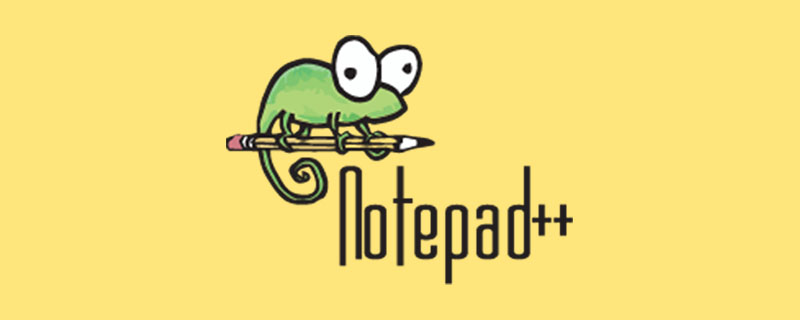
메모장++ 테마 수정(배경색, 전경색, 글꼴 등)
설정-언어 형식 설정에서 설정 인터페이스 열기:
필요한 경우 기본적으로 이러한 요구사항을 충족합니다. 원하는 색상을 설정하려면 메모장의 stylers.xml 파일에서 수정할 수도 있습니다.
stylers.xml 파일을 열어도 문제가 없습니다. Notepad++로 열어보세요. 라인 787을 찾으세요. name="Selected text color"라는 내용이 있는데, 이는 이 라인이 선택한 텍스트의 색상을 정의한다는 것을 나타냅니다. 계속해서 bgColor="c0c0c0", bgColor 매개변수는 선택한 텍스트의 배경색이므로 원하는 색상으로 변경하면 됩니다. 백합의 하늘이 bgColor="000000"으로 변경되었습니다. 선택하면 완전히 검은색이 됩니다. 효과가 좋습니다. 전역 배경색보다 더 어둡게 변경하면 마음대로 변경할 수 있습니다. 자신의 필요에 따라. 수정 사항을 저장한 후 구성을 적용하려면 notepad++를 다시 열어야 합니다.
아래는 Notepad++ 인터페이스 색상 설정에 대한 몇 가지 정의입니다. 더 자세한 색상 사용자 정의 수정을 원할 경우 다음 문서를 참조하세요.
Global Styles
Indent guideline style 缩进参考线的颜色
Brace highlight style 鼠标指针在框架左右时框架的颜色(如css中{} js中的())
Bad brace color 错误的框架的颜色(如js中{}里面有错误,这个{}的颜色)
Current line background colour 鼠标指向的当前行的背景颜色
Selected text colour 选中文本的颜色
Caret colour 鼠标指针的颜色
Line number margin 行号数字的颜色
Fold 隐藏代码按钮颜色
Fold margin 隐藏代码按钮上下背景颜色
Smart HighLighting 双击选择文字的背景颜色
Tags match highlighting 鼠标指针在当前标签时该标签的背景颜色
Tags attribute 鼠标指针在当前标签时属性和属性值的背景颜色
Active tab focused 出现连个文档界面时选中的文档的背景颜色
Active tab unfocused 出现连个文档界面时没选中的文档的背景颜色(另一视图的第一个文档)
Active tab text 当前文档的名称的颜色
Inactive tabs 未选中的文档的标签背景颜色
CSS
DEFAULT 默认前景
TAG 标签名如span h2
PSEUDOCLASS 伪类样式
UNKNOWN _PSEUDOCLASS 不明确的伪类样式(包括未写完的伪类样式)
OPERATOR 样式标点符号如{}:;
IDENTIFIER 属性、标识符
VALUE 属性值
COMMENT 解释
IMPORTANT 重要的
HTML
DEFAULT 默认前景
COMMENT 解释
NUMBER 数字
DOUBLESTRING 双引号字符串
SINGLESTRING 单引号字符串
TAG 标签名如span h2
TAGEND 标签结束
TAGUNKNOWN 不明确的标签(包括未写完的标签)
ATTRIBUTE 属性
ATTRIBUTEUNKNOWN 不明确的属性(包括未写完的属性)
SGMLDEFAULT 声明文档的字(html文档的最上面那个)
VALUE 属性的值的颜色(在这个值未加单引号或双引号下)
ENTITY 特殊字符如 >:
JavaScript
WORD 一般的单词
KEYWORD 关键字
DOUBLE STRING 双引号字符串
SINGLESTRING 单引号字符串
SYMBOLS 标点如{}:;
COMMENT 解释
COMMENTLINE 单行注释
COMMENTDOC 多行注释위 내용은 메모장++ 테마를 수정하는 방법의 상세 내용입니다. 자세한 내용은 PHP 중국어 웹사이트의 기타 관련 기사를 참조하세요!

핫 AI 도구

Undresser.AI Undress
사실적인 누드 사진을 만들기 위한 AI 기반 앱

AI Clothes Remover
사진에서 옷을 제거하는 온라인 AI 도구입니다.

Undress AI Tool
무료로 이미지를 벗다

Clothoff.io
AI 옷 제거제

AI Hentai Generator
AI Hentai를 무료로 생성하십시오.

인기 기사

뜨거운 도구

메모장++7.3.1
사용하기 쉬운 무료 코드 편집기

SublimeText3 중국어 버전
중국어 버전, 사용하기 매우 쉽습니다.

스튜디오 13.0.1 보내기
강력한 PHP 통합 개발 환경

드림위버 CS6
시각적 웹 개발 도구

SublimeText3 Mac 버전
신 수준의 코드 편집 소프트웨어(SublimeText3)

뜨거운 주제
 7509
7509
 15
15
 1378
1378
 52
52
 78
78
 11
11
 52
52
 19
19
 19
19
 63
63
 초보자를위한 메모장 : 시작하기위한 간단한 가이드
Apr 06, 2025 am 12:03 AM
초보자를위한 메모장 : 시작하기위한 간단한 가이드
Apr 06, 2025 am 12:03 AM
메모장은 아이디어를 기록하고 코드를 작성하며 메모를하는 데 사용될 수 있습니다. 1. 새 파일을 만듭니다 (ctrl n), 2 텍스트를 입력하십시오. 3. 파일 (ctrl s)을 저장하십시오. 다양한 형식을 지원하며 초보자 및 일일 사용에 적합합니다.
 메모장 문자 인코딩 : 인코딩 문제 이해 및 수정
Apr 05, 2025 am 12:04 AM
메모장 문자 인코딩 : 인코딩 문제 이해 및 수정
Apr 05, 2025 am 12:04 AM
"저장"기능을 선택하여 올바른 인코딩을 선택하여 메모장에서 문자 인코딩 문제를 해결할 수 있습니다. 1. 파일을 엽니 다. 2. "파일"-> Save As ", 3을 선택하십시오.
 메모장 자동 저장 : 자동 절약을위한 해결 방법 및 대안
Apr 07, 2025 am 12:03 AM
메모장 자동 저장 : 자동 절약을위한 해결 방법 및 대안
Apr 07, 2025 am 12:03 AM
메모장에는 내장 자동 저장 기능이 없지만 스크립트 또는 대체 도구를 통해 구현할 수 있습니다. 1. PowerShell 스크립트를 사용하여 5 분마다 메모장을 저장하십시오. 2. 자동 저장을 활성화하도록 메모장을 구성하십시오. 3. vscode를 사용하고 Autosave 플러그인을 설치하고 자동 저장 지연을 10 초로 설정하십시오. 이러한 방법을 통해 데이터 손실을 효과적으로 피할 수 있습니다.
 메모장 어두운 모드 : 어두운 모드를 활성화합니다
Apr 04, 2025 am 12:17 AM
메모장 어두운 모드 : 어두운 모드를 활성화합니다
Apr 04, 2025 am 12:17 AM
메모장에서 다크 모드를 활성화하려면 레지스트리 설정을 수정해야합니다. 특정 단계는 다음과 같습니다. 1. 레지스트리에서 설정 한 내용과 함께 DarkMode.reg라는 파일을 작성하고 저장합니다. 2. 파일을 가져 오려면 두 번 클릭하여 설정을 가져오고 메모장을 다시 시작하여 어두운 모드를 활성화하십시오.
 메모장에서 글꼴을 변경하는 방법 : 쉬운 단계 및 솔루션
Apr 03, 2025 am 12:11 AM
메모장에서 글꼴을 변경하는 방법 : 쉬운 단계 및 솔루션
Apr 03, 2025 am 12:11 AM
메모장에서 글꼴을 "형식"메뉴를 통해 달성 할 수 있습니다. 특정 단계는 다음과 같습니다. 1. 개방 메모장. 2. "형식"메뉴를 클릭하십시오. 3. "글꼴"을 선택하십시오. 4. 대화 상자에서 글꼴 유형, 크기 및 스타일을 선택하십시오. 5. "확인"을 클릭하여 설정을 저장하십시오. 이 단계를 통해 메모장의 텍스트 표시를 쉽게 개인화 할 수 있습니다.
 메모장에서 큰 파일 열기 : 큰 텍스트 파일을 처리하기위한 전략
Apr 08, 2025 am 12:07 AM
메모장에서 큰 파일 열기 : 큰 텍스트 파일을 처리하기위한 전략
Apr 08, 2025 am 12:07 AM
큰 파일을 처리 할 때는 메모장, 명령 줄 도구 또는 사용자 정의 스크립트를 사용해야합니다. 1. NOTEPAD는 파일 청크로드를 지원하여 메모리 사용량을 줄입니다. 2. 스트림 모드에서 읽기 파일이 적은 명령 줄 도구. 3. 사용자 정의 스크립트는 Python의 itertools 모듈을 사용하여 모든 콘텐츠로드를 한 번에로드하지 않도록 파일을 반복적으로 읽습니다.
 메모장 팁과 요령 : 알지 못하는 숨겨진 기능
Apr 02, 2025 pm 02:06 PM
메모장 팁과 요령 : 알지 못하는 숨겨진 기능
Apr 02, 2025 pm 02:06 PM
메모장은 라인 랩핑, 정규 표현식 검색, 시간/날짜 삽입, 닫힌 파일의 복구 및 사용자 정의 글꼴 및 색상을 지원합니다. 1) 자동 라인 랩 활성화 : 형식 -> 자동 라인 랩. 2) 정규 표현식 검색 사용 : Ctrl H-> "정규 표현식 사용"-> 정규 표현식 입력. 3) 현재 시간과 날짜를 삽입하십시오 : F5. 4) 닫는 파일 복원 : 파일-> 최근에 사용 된 파일. 5) 사용자 정의 글꼴 및 색상 : 형식 -> 글꼴.
 메모장 키보드 바로 가기 : 더 빠른 편집을위한 필수 단축키
Mar 31, 2025 pm 04:07 PM
메모장 키보드 바로 가기 : 더 빠른 편집을위한 필수 단축키
Mar 31, 2025 pm 04:07 PM
메모장의 바로 가기 키는 편집 효율성을 크게 향상시킬 수 있습니다. 1.ctrl n 새 파일을 생성하고 Ctrl o 파일을 열고 ctrl s 파일을 저장하고 ctrl f는 내용을 찾습니다. 2. Ctrl Shift F Global Search, Ctrl K 댓글/무책임, Ctrl Shift Up/Down 이동 라인. 이 바로 가기 키는 마우스 사용량을 줄이고 편집 속도를 향상시킵니다.




